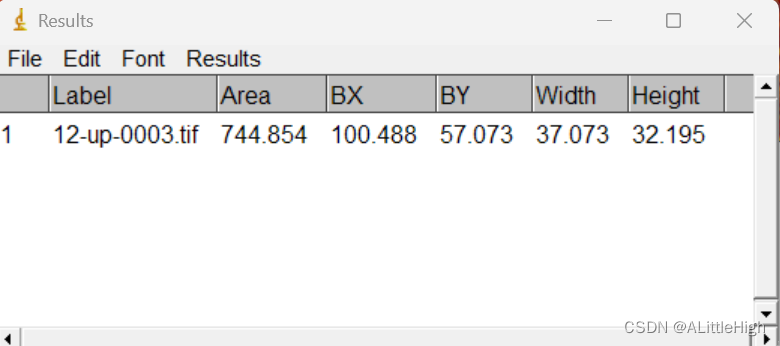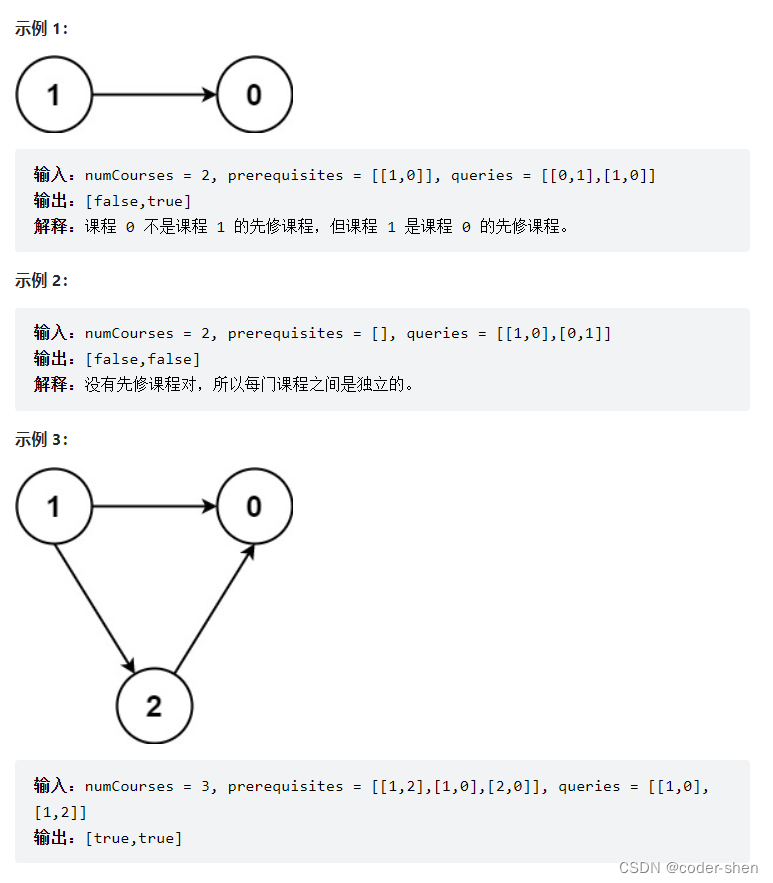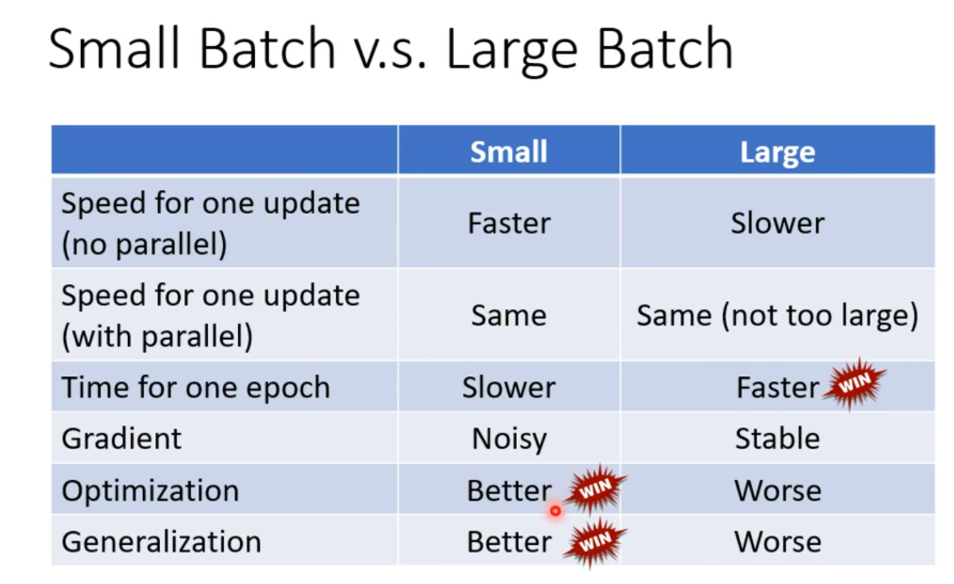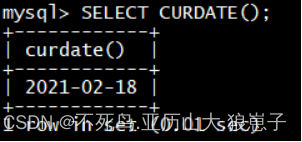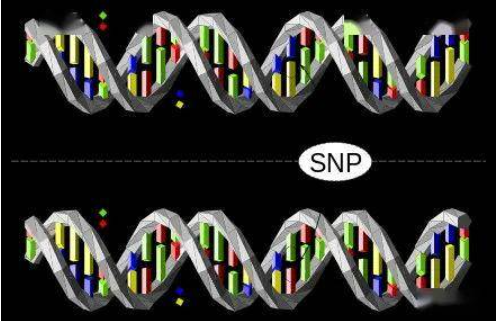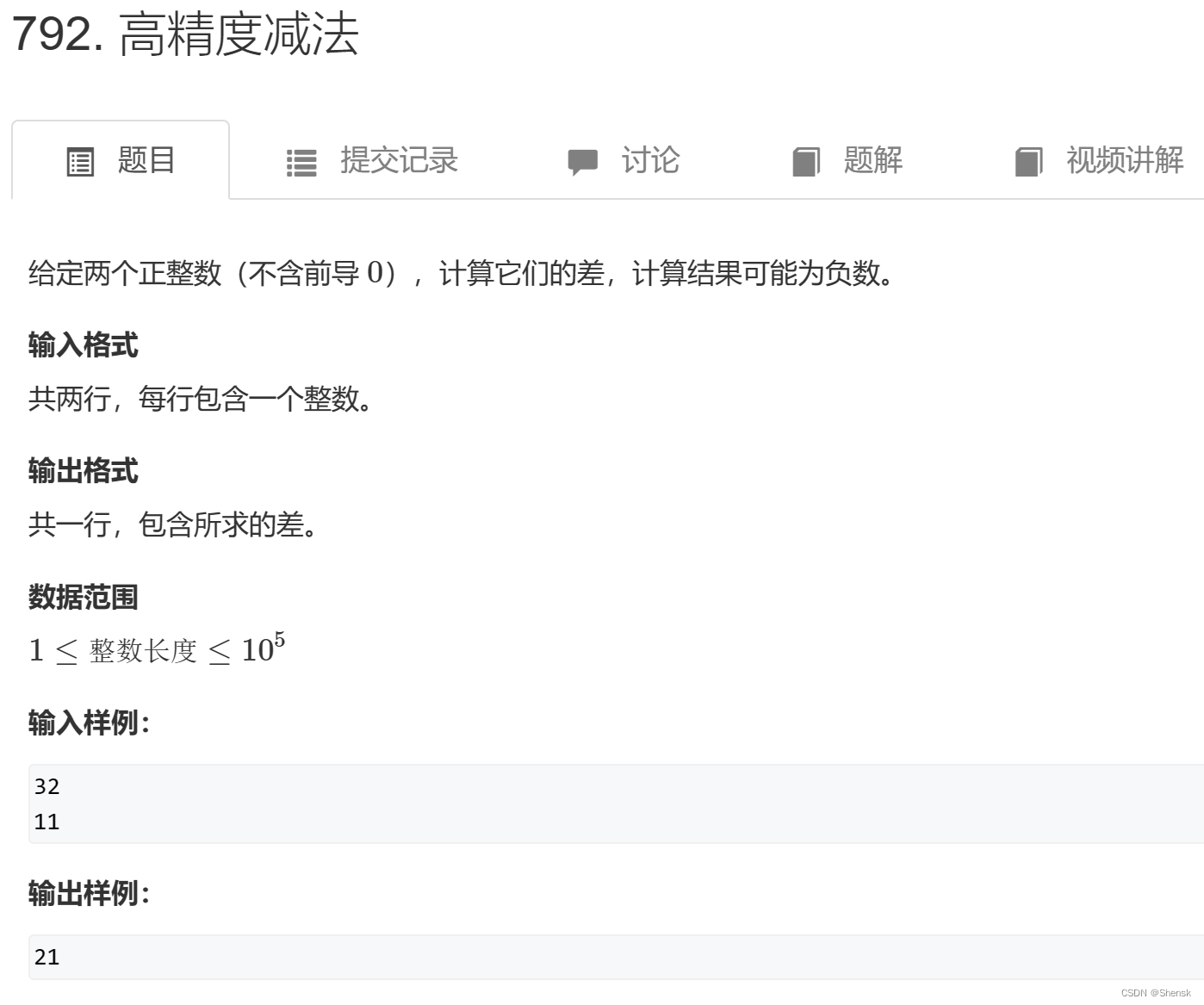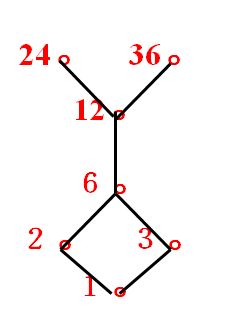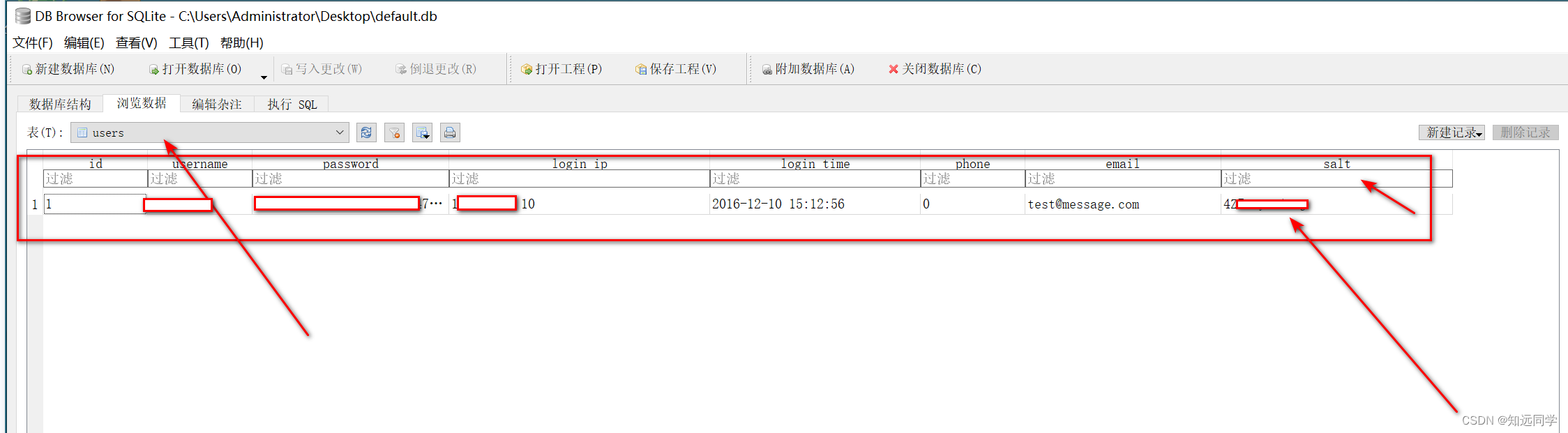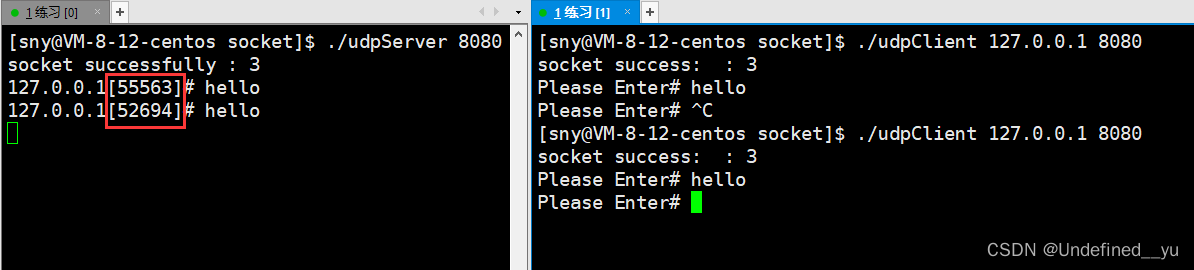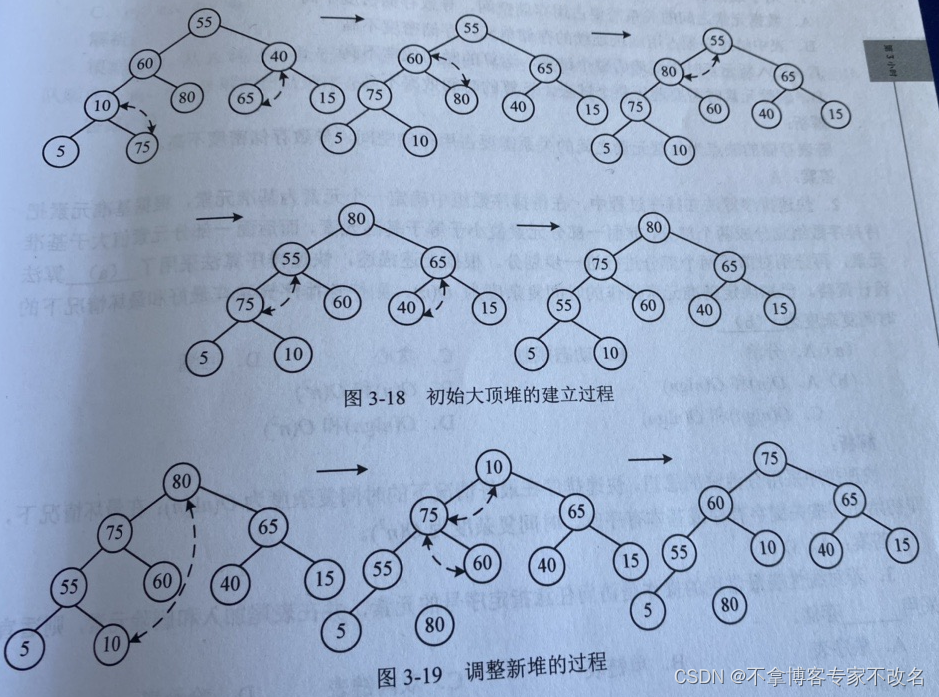菜鸟学习,记录一下 vagrant virtualbox 虚拟机复制。
目录
第一步,使用 virtualbox 复制虚拟机
第二步,复制 vagrant 文件
第三步,重命名相关文件夹及文件并修改配置:
第四步,注册运行复制后的虚拟机
第一步,使用 virtualbox 复制虚拟机
虚拟机需要处于停机状态,例如我本机需要复制 centos7-139
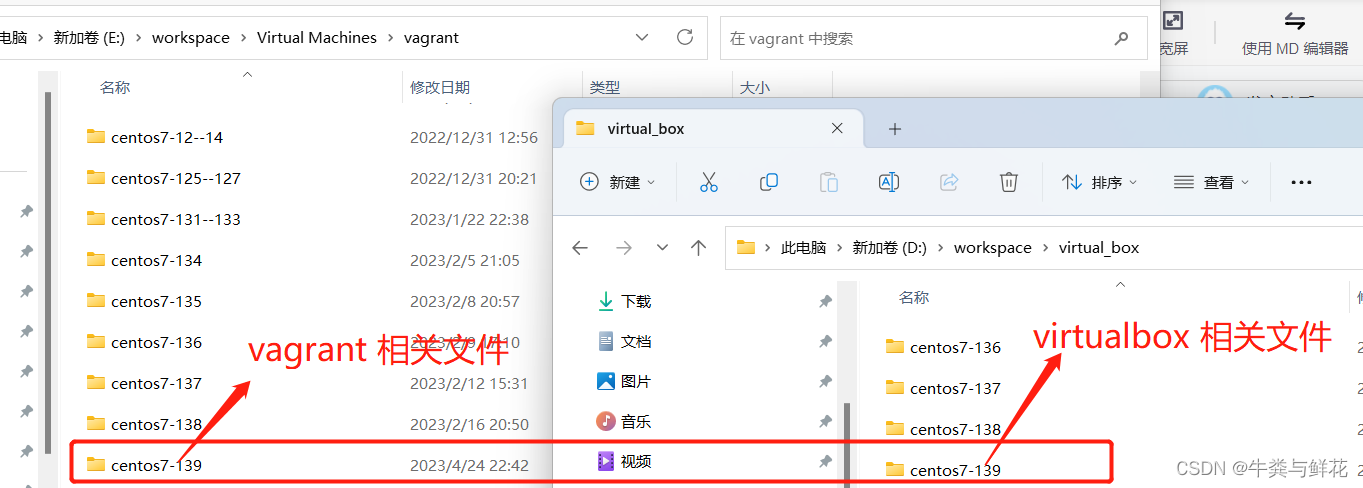
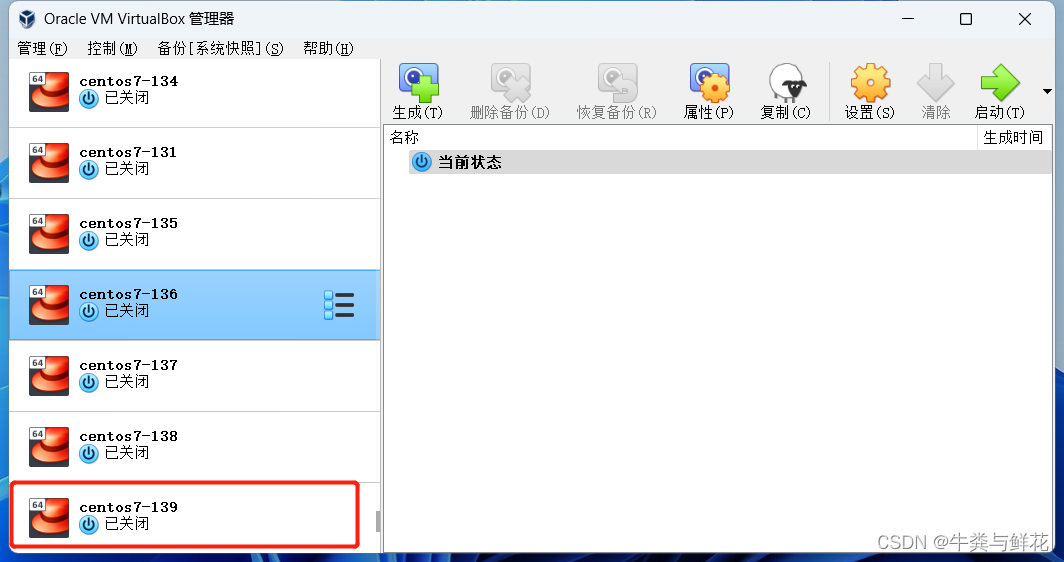
选中虚拟机,右键,然后选择复制
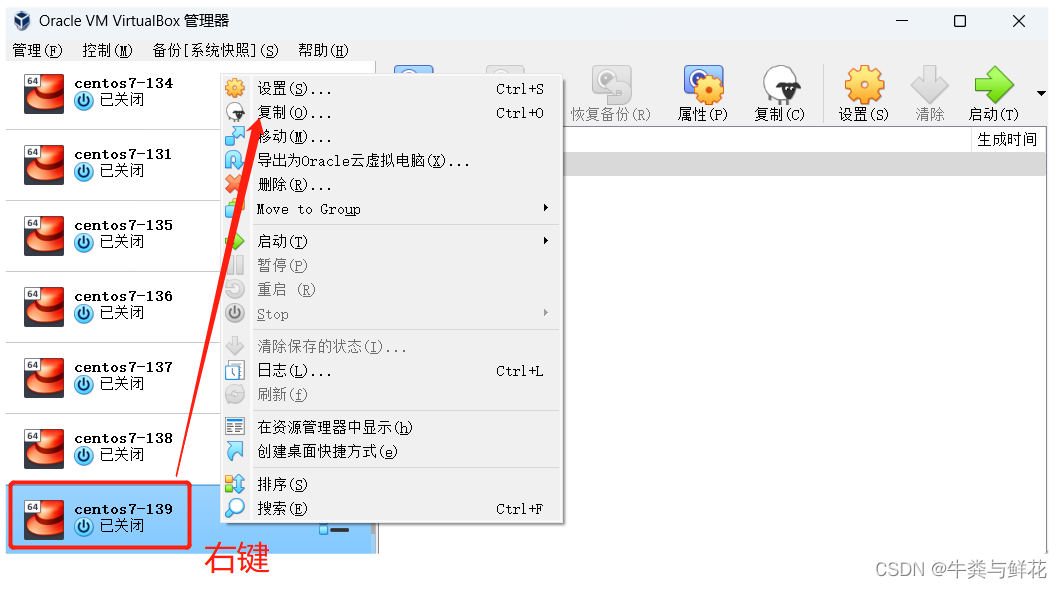
name 可以使用默认的也可以修改设置成新的,我暂时使用默认的。
path 也是使用默认的,
MAC Address Policy 我选择“为所有网上重新生成 MAC 地址
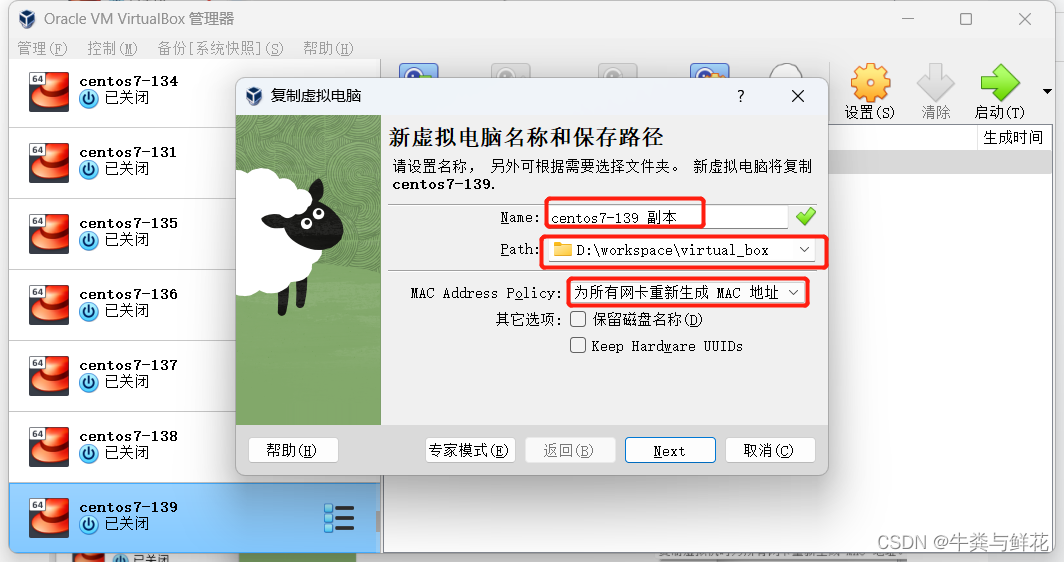
我选择完全复制
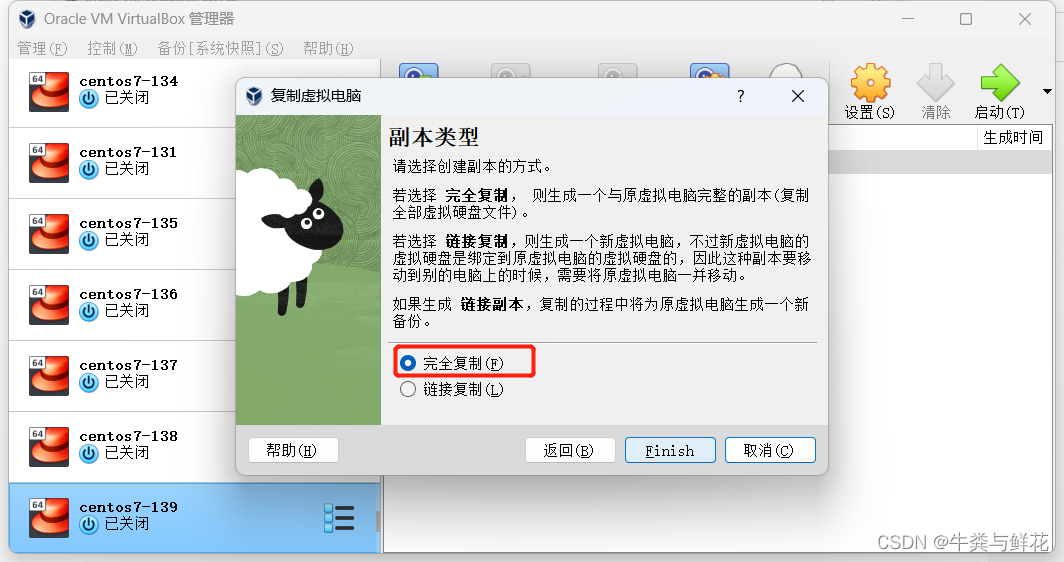
等待复制完成。
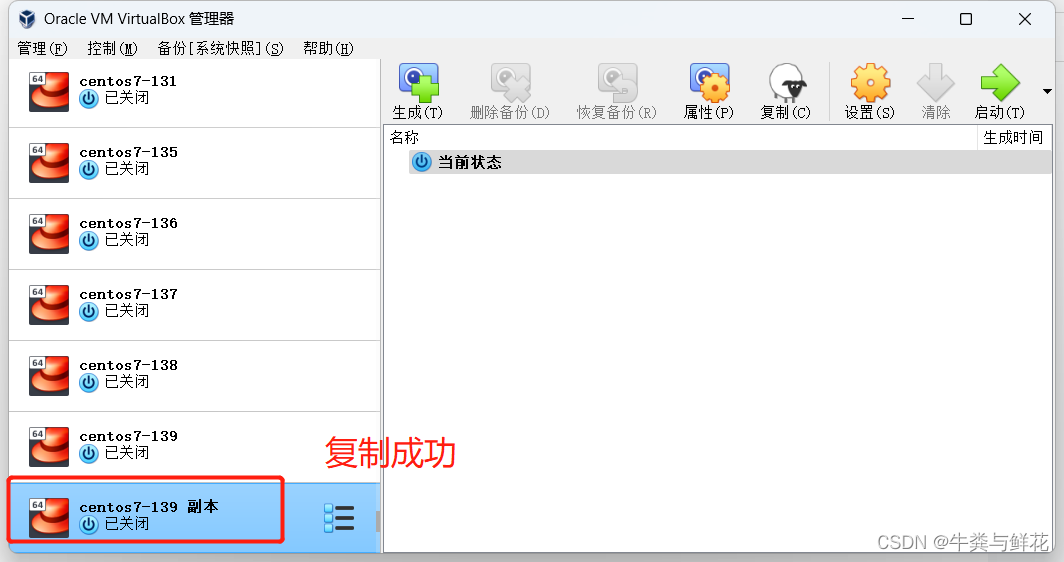
然后选择复制后的虚拟机,右键选择”删除”
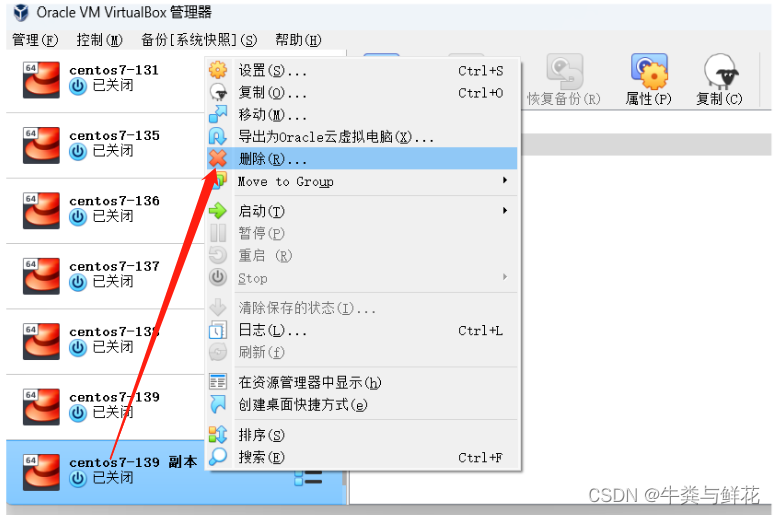
然后选择“只是移除”
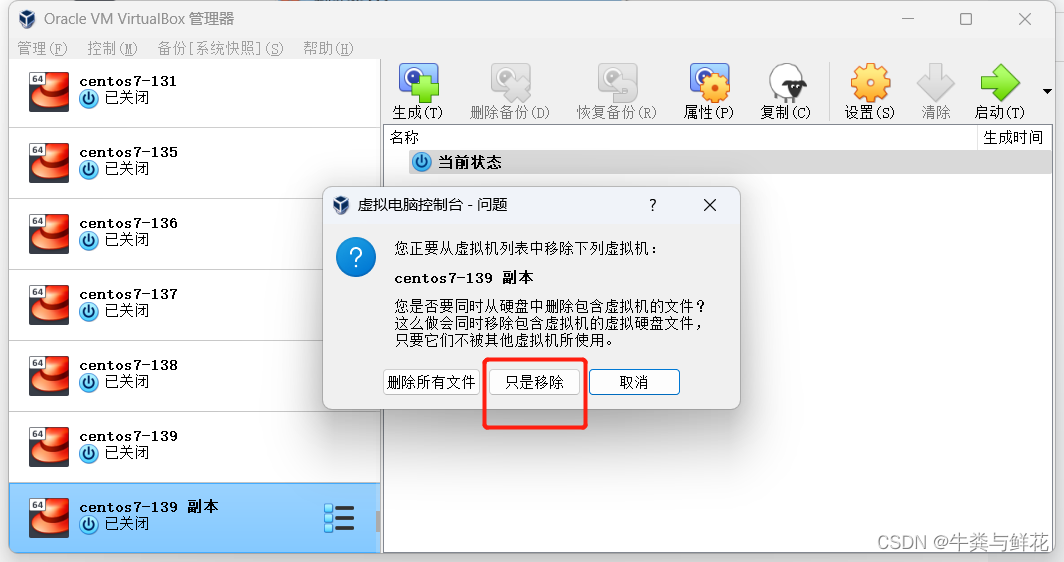
第二步,复制 vagrant 文件

第三步,配置 vagrant 和 virtualbox 文件
vagrant 和 virtualbox 复制后的文件结果如下:

virtualbox 复制后的文件结果:
我现在把复制后的 vagrant 文件夹重命名为 centos7-140-vagrant,把复制后的 virtualbox 文件夹重命名为 centos7-140-box。并移动到“新建文件夹”中
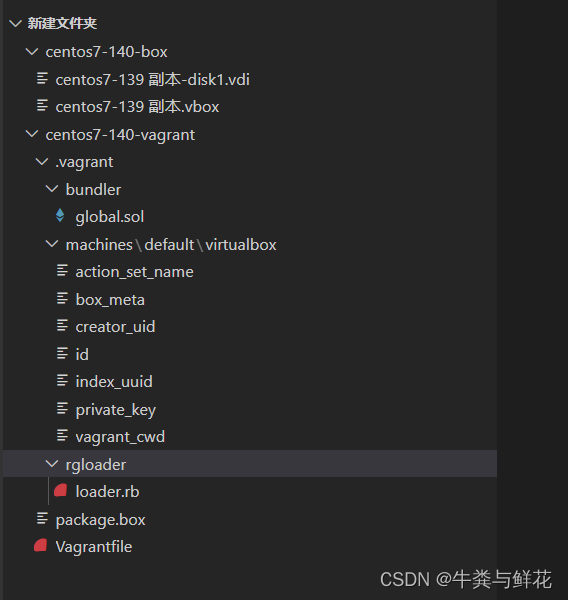
第三步,重命名相关文件夹及文件并修改配置:
重命名 “新建文件夹”为 “copy”文件夹
centos7-139-copy.vbox 重命名为 centos7-140.vbox,
centos7-139-copy-disk1.vdi 重命名为 centos7-140-disk1.vdi
修改 centos7-140.vbox 文件中的 Machiner的 name="centos7-140",HardDisk 的 location="centos7-140-disk1.vdi"
修改 D:\workspace\virtual_box\copy\centos7-140-vagrant\.vagrant\machines\default\virtualbox\id 设置为 centos7-140.vbox 的 Machine 的 uuid 的值 69e620ac-5e16-480d-86f3-e3c63e494614
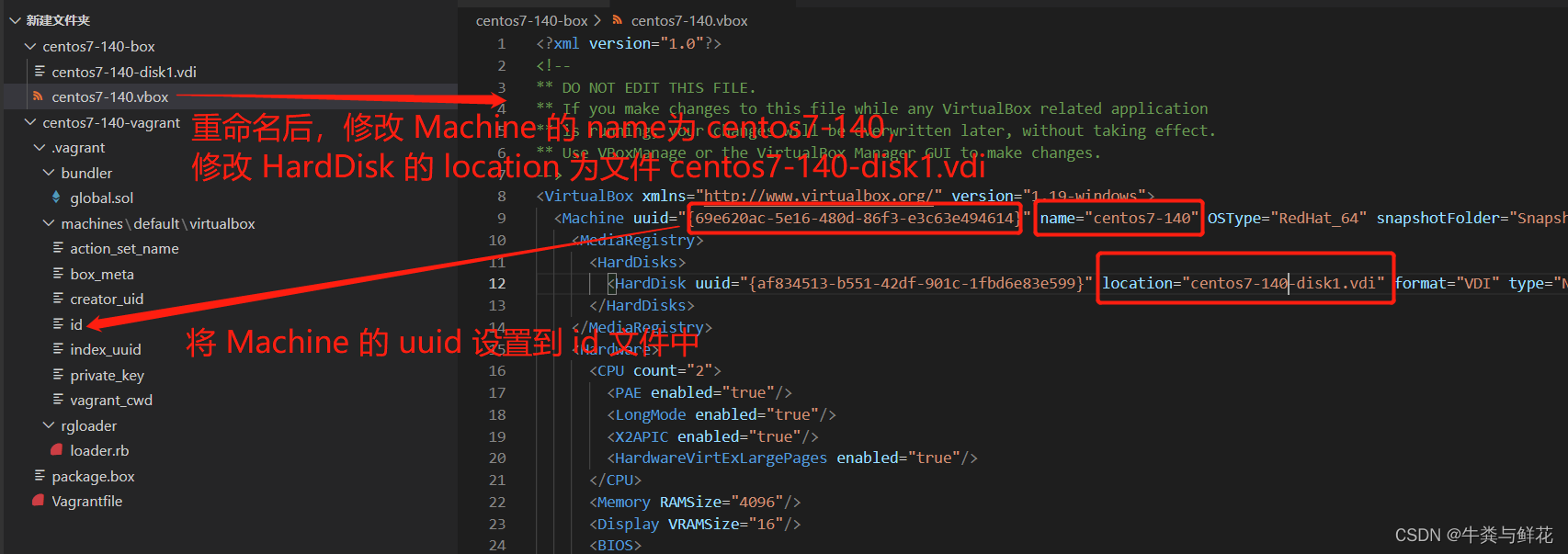
此时,复制完成,可以把复制后的虚拟机复制到其他电脑上使用 vagrant 和 virtualbox 运行。
第四步,注册运行复制后的虚拟机
刚才复制出来的虚拟机是不在 “Oracle VM VirtualBox 管理器”中的,需要进行注册。
打开 Oracle VM VirtualBox 管理器,点击 “控制”,选择“注册”,然后选择 centos7-140.vbox 打开。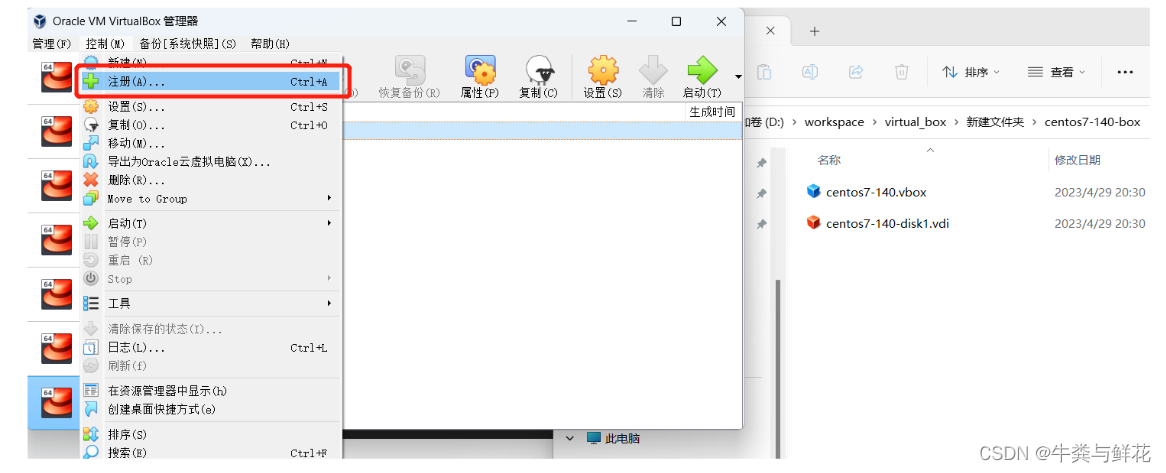
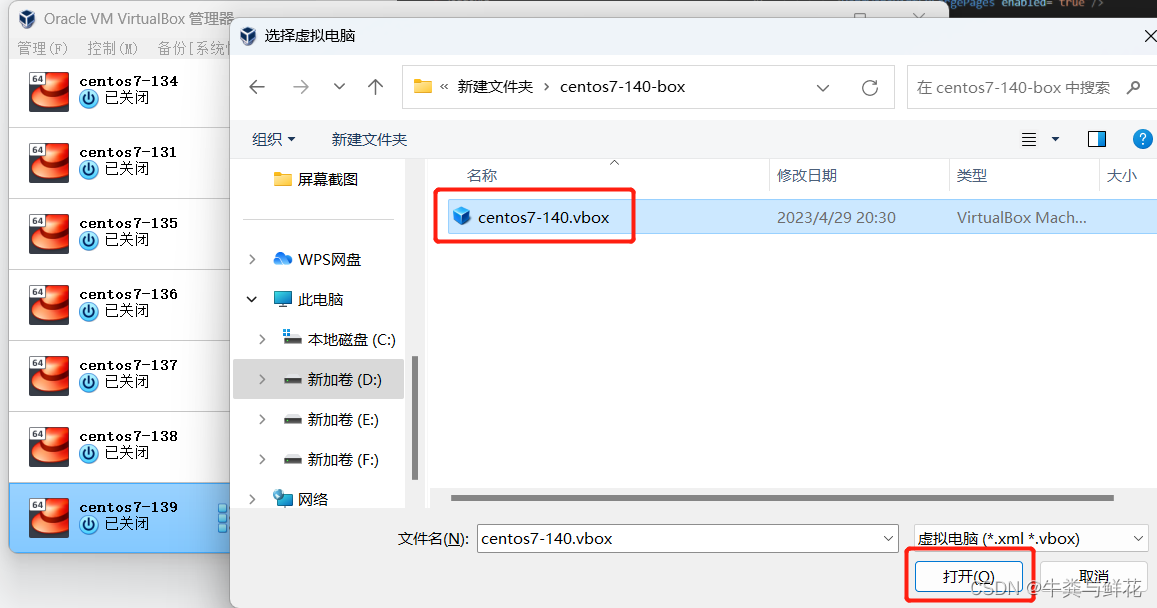
此时复制后的虚拟机注册完成
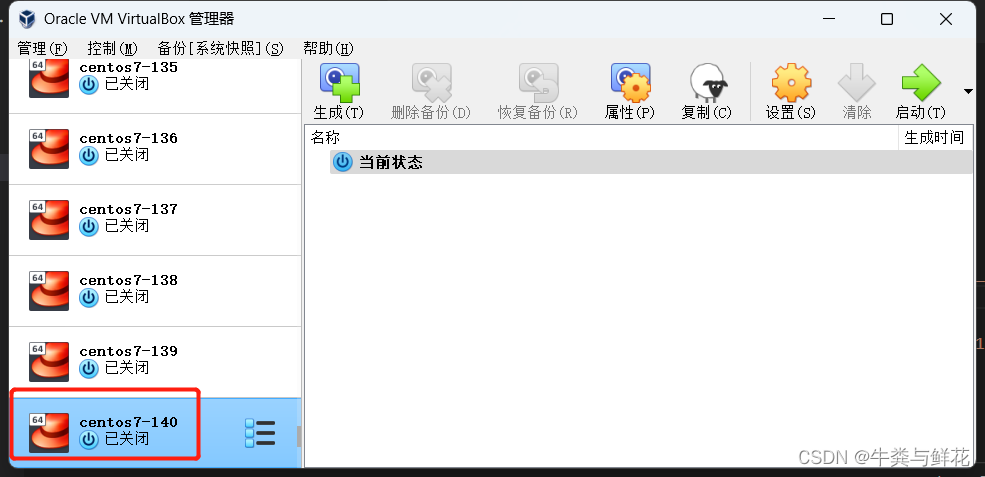
打开 cmd 命令窗口并执行 vagrant up 命令,启动虚拟机
此时我重新把